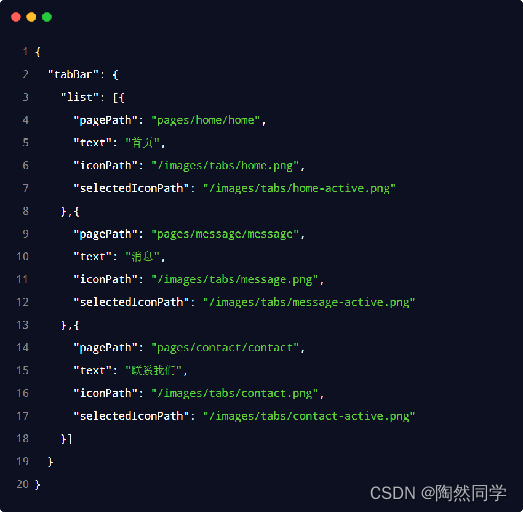【小程序】全局配置window和tabBar
目录
全局配置
1. 全局配置文件及常用的配置项
全局配置 - window
1. 小程序窗口的组成部分
2. 了解 window 节点常用的配置项
编辑 3. 设置导航栏的标题
4. 设置导航栏的背景色
5. 设置导航栏的标题颜色
6. 全局开启下拉刷新功能
7. 设置下拉刷新时窗口的背景色
8. 设置下拉刷新时 loading 的样式
9. 设置上拉触底的距离
全局配置 - tabBar
1. 什么是 tabBar
2. tabBar 的 6 个组成部分
3. tabBar 节点的配置项
4. 每个 tab 项的配置选项
全局配置 - 案例:配置 tabBar
1. 需求描述
2. 实现步骤
3. 步骤2 - 新建 3 个对应的 tab 页面
3. 步骤3 - 配置 tabBar 选项
4. 完整的配置代码
全局配置
1. 全局配置文件及常用的配置项
小程序根目录下的 app.json 文件是小程序的全局配置文件。常用的配置项如下:
pages
记录当前小程序所有页面的存放路径
window
全局设置小程序窗口的外观
tabBar
设置小程序底部的 tabBar 效果
style
是否启用新版的组件样式
全局配置 - window
1. 小程序窗口的组成部分
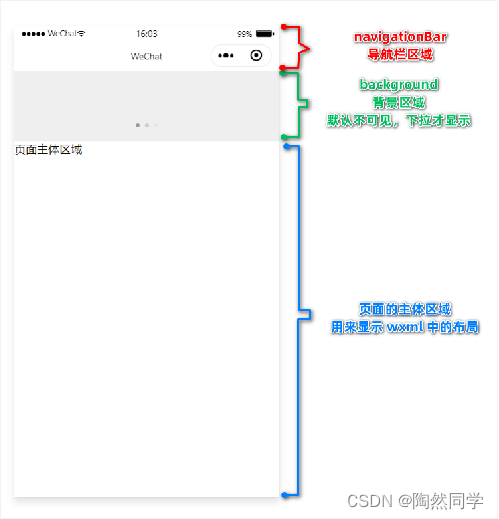
2. 了解 window 节点常用的配置项
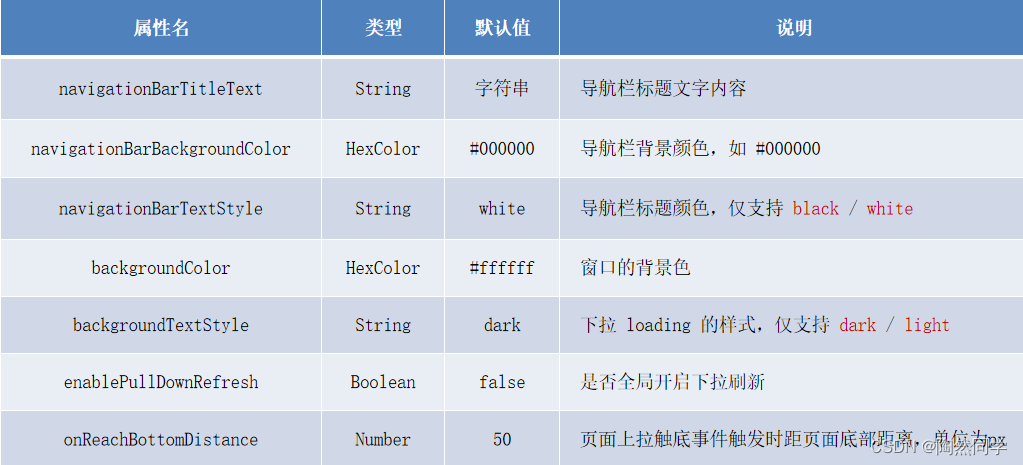 3. 设置导航栏的标题
3. 设置导航栏的标题
设置步骤:app.json -> window -> navigationBarTitleText 需求:把导航栏上的标题,从默认的
“WeChat”修改为“黑马程序员”,效果如图所示: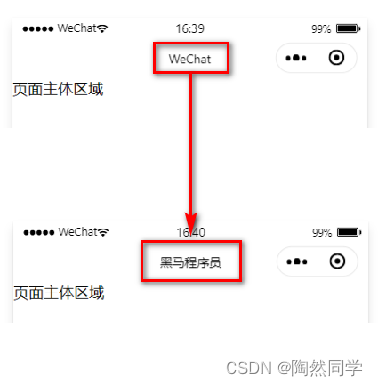
4. 设置导航栏的背景色
设置步骤:app.json -> window -> navigationBarBackgroundColor 需求:把导航栏标题的背景
色,从默认的 #fff 修改为 #2b4b6b ,效果如图所示: 
5. 设置导航栏的标题颜色
设置步骤:app.json -> window -> navigationBarTextStyle 需求:把导航栏上的标题颜色,从默认
的 black 修改为 white ,效果如图所示:
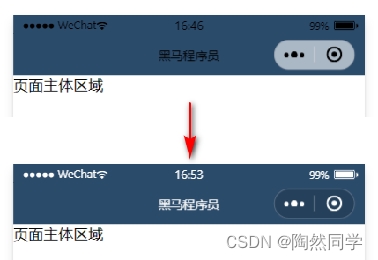
注意: navigationBarTextStyle 的可选值只有 black 和 white
6. 全局开启下拉刷新功能
概念:下拉刷新是移动端的专有名词,指的是通过手指在屏幕上的下拉滑动操作,从而重新加载页
面数据的行为。 设置步骤:app.json -> window -> 把 enablePullDownRefresh 的值设置为 true 注
意:在 app.json 中启用下拉刷新功能,会作用于每个小程序页面!
7. 设置下拉刷新时窗口的背景色
当全局开启下拉刷新功能之后,默认的窗口背景为白色。如果自定义下拉刷新窗口背景色,设置步
骤为: app.json -> window -> 为 backgroundColor 指定16进制的颜色值 #efefef。效果如下: 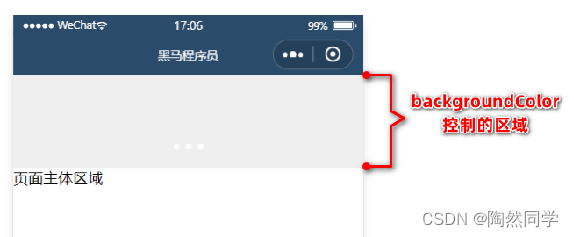
8. 设置下拉刷新时 loading 的样式
当全局开启下拉刷新功能之后,默认窗口的 loading 样式为白色,如果要更改 loading 样式的效
果,设置步骤为 app.json -> window -> 为 backgroundTextStyle 指定 dark 值。效果如下: 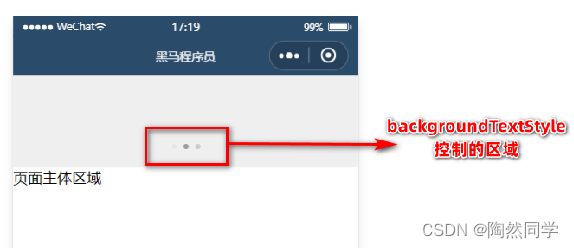
注意: backgroundTextStyle 的可选值只有 light 和 dark
9. 设置上拉触底的距离
概念:上拉触底是移动端的专有名词,通过手指在屏幕上的上拉滑动操作,从而加载更多数据的行
为。 设置步骤: app.json -> window -> 为 onReachBottomDistance 设置新的数值 注意:默认距
离为50px,如果没有特殊需求,建议使用默认值即可。
全局配置 - tabBar
1. 什么是 tabBar
tabBar 是移动端应用常见的页面效果,用于实现多页面的快速切换。小程序中通常将其分为:
底部 tabBar
顶部 tabBar
注意: tabBar中只能配置最少 2 个、最多 5 个 tab 页签 当渲染顶部 tabBar
时,不显示 icon,只显示文本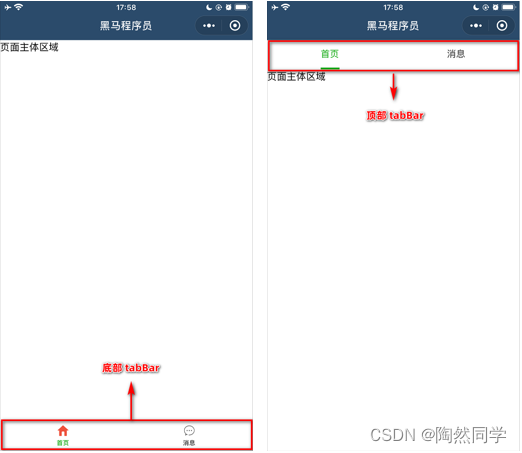
2. tabBar 的 6 个组成部分
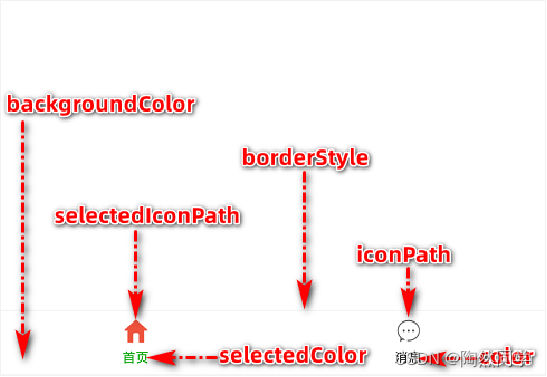
backgroundColor:tabBar 的背景色
selectedIconPath:选中时的图片路径
borderStyle:tabBar 上边框的颜色
iconPath:未选中时的图片路径
selectedColor:tab 上的文字选中时的颜色
color:tab 上文字的默认(未选中)颜色
3. tabBar 节点的配置项

4. 每个 tab 项的配置选项
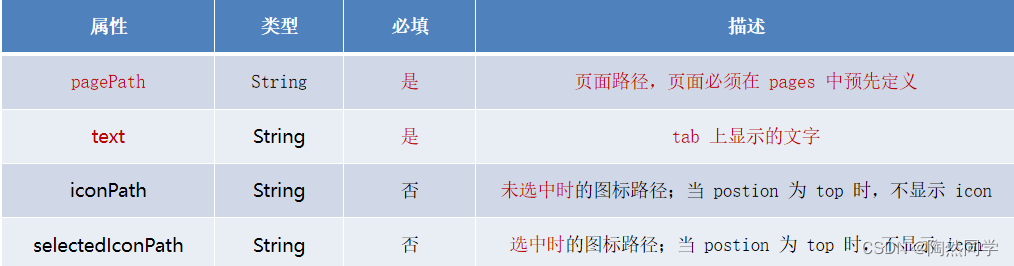
全局配置 - 案例:配置 tabBar
1. 需求描述
根据资料中提供的小图标、在小程序中配置如图所示的 tabBar 效果:
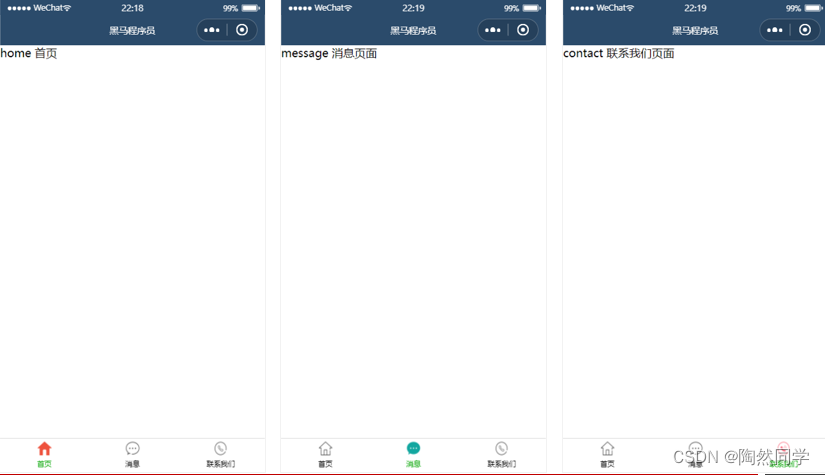
2. 实现步骤
拷贝图标资源 新建 3 个对应的 tab 页面 配置 tabBar 选项
3. 步骤1 - 拷贝图标资源3. 步骤1 - 拷贝图标资源
把资料目录中的 images 文件夹,拷贝到小程序项目根目录中 将需要用到的小图标分为 3 组,每
组两个,其中: 图片名称中包含 -active 的是选中之后的图标 图片名称中不包含 -active 的是默认
图标 截图如下: 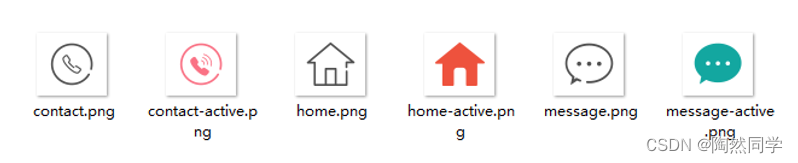
3. 步骤2 - 新建 3 个对应的 tab 页面
通过 app.json 文件的 pages 节点,快速新建 3 个对应的 tab 页面,示例代码如下:
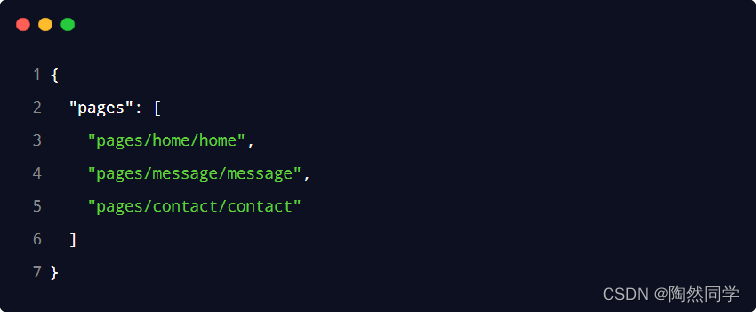
其中,home 是首页,message 是消息页面,contact 是联系我们页面。
3. 步骤3 - 配置 tabBar 选项
打开 app.json 配置文件,和 pages、window 平级,新增 tabBar 节点
tabBar 节点中,新增 list 数组,这个数组中存放的,是每个 tab 项的配置对象
在 list 数组中,新增每一个 tab 项的配置对象。对象中包含的属性如下:
pagePath 指定当前 tab 对应的页面路径【必填】
text 指定当前 tab 上按钮的文字【必填】
iconPath 指定当前 tab 未选中时候的图片路径【可选】
selectedIconPath 指定当前 tab 被选中后高亮的图片路径【可选】
4. 完整的配置代码